Cómo Cambiar idioma en Netflix (en PC, en línea en Teléfono)
En este artículo, te mostraremos cómo cambiar el idioma de Netflix en todos tus dispositivos. El idioma predeterminado de la aplicación de Netflix no siempre es tu lengua materna. Los ajustes de idioma de Netflix determinan el idioma de visualización de Netflix y el idioma de transmisión de las películas. Tanto si quieres cambiar Netflix de español a inglés en iPhone como de inglés a chino tradicional en Roku y Firestick, te explicamos los pasos exactos que debes seguir.
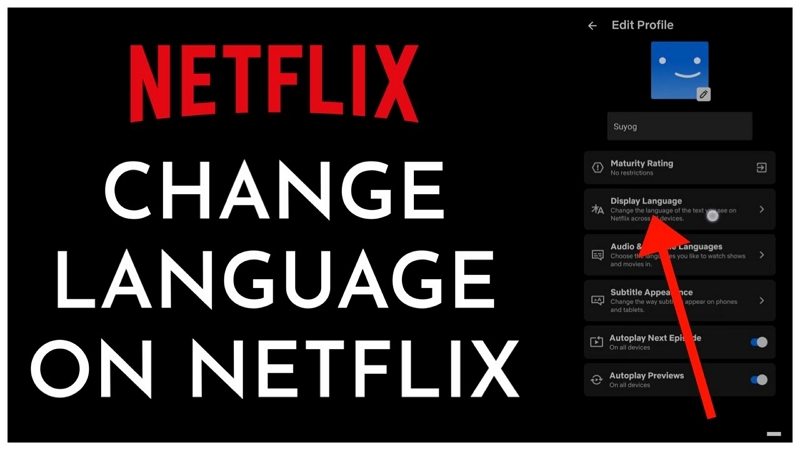
Parte 1: ¿Se Puede Cambiar el Idioma de una Película en Netflix?
Según Comparitec, Netflix ofrece contenidos en 60 idiomas. El hecho de que Netflix esté disponible en 190 países pone de manifiesto por qué es imprescindible que la aplicación tenga una opción para que cualquiera pueda cambiar el idioma de una película. Es necesario entender el idioma de una película para interactuar con ella.
Sí, puedes cambiar el idioma de una película en Netflix seleccionando el idioma de la película que te gustaría para los subtítulos y el audio. Desde los controles del reproductor, ve a la parte inferior de la pantalla y cambia el idioma de la película. También es posible cambiar el idioma de la película mientras se reproduce.
En todos los dispositivos que utilices para ver películas de Netflix, puedes cambiar el idioma de cualquier película o programa de televisión. Porque los ajustes de idioma están en la app de Netflix.
Parte 2: Cómo Cambiar el Idioma de Netflix en iPhone
El iPhone es uno de los mejores dispositivos que puede utilizar para transmitir películas de Netflix. Al igual que cualquier otro dispositivo, dispone de los controles necesarios para disfrutar al máximo de las películas y programas de televisión de Netflix. Para ver películas y programas de televisión de Netflix en tu iPhone, primero instala la aplicación móvil de Netflix y crea una cuenta.
A continuación te explicamos cómo cambiar el idioma de Netflix en iPhone.
- Paso 1:Ahora que tu cuenta de Netflix está lista, pulsa sobre el icono de Perfil en la esquina superior derecha. En el menú desplegable, haz clic en "Gestionar perfiles".
- Paso 2:Selecciona el perfil en el que deseas cambiar el idioma de Netflix y, a continuación, selecciona "Idioma de visualización". Para cada perfil de tu cuenta de Netflix, puedes tener una configuración de idioma diferente entre sí.
Paso 3:Seleccione el idioma que desee para los menús de Netflix. Encontrar el idioma que quieres es fácil ya que cada idioma está escrito en su guión. Por último, haz clic en "Guardar" para guardar tu configuración de idioma.

Parte 3: Cómo Cambiar el Idioma de Netflix en la TV
Ver películas de Netflix en televisores inteligentes se ha convertido en la norma en nuestros hogares. Si no utilizas un televisor inteligente, necesitarás un dispositivo de streaming como un reproductor de Blu-ray, un decodificador, un dispositivo móvil o Chromecast para ver películas y programas de televisión de Netflix. En esta parte, te mostraremos cómo cambiar el idioma en Netflix en la TV.
¿Tiene tu televisor una aplicación de Netflix? Si es así, sigue estos pasos para cambiar la configuración de idioma de Netflix.
- Paso 1:En tu televisor inteligente, abre la aplicación de Netflix y aparecerá una página con los perfiles habituales.
Paso 2:Elige los perfiles para cambiar la configuración de idioma de Netflix. A continuación, haz clic en el icono del lápiz situado junto a la cuenta del perfil que deseas cambiar el idioma del menú. Esto te llevará a la página de edición.

Paso 3:En la página del menú de edición del perfil, elija "idioma". A continuación, haz clic en el idioma exacto que quieras cambiar de la lista.

Parte 4: Cómo Cambiar el Idioma de Netflix en Android
Aquí mostraremos cómo cambiar el idioma de Netflix en un teléfono móvil Android. Acceder a la configuración de Netflix en teléfonos Android es tan fácil como en el resto de dispositivos. Pero si es la primera vez que transmites Netflix en un teléfono Android, ve a tu lista de aplicaciones y regístrate para obtener una cuenta de Netflix.
Empecemos ahora a cambiar la configuración de idioma de Netflix.
- Paso 1:Abre la aplicación Netflix y, en la página de inicio de la aplicación, haz clic en la foto de tu cuenta de perfil.
- Paso 2:Pulsa en "Gestionar perfiles".
- Paso 3:Haz clic en el perfil en el que te gustaría cambiar la configuración de idioma de Netflix y, a continuación, elige "Idiomas de audio y subtítulos".
Paso 4:En la larga lista de idiomas, marque la casilla del idioma que prefiera.

Después de cambiar la configuración de idioma, la configuración de idioma predeterminada de la aplicación cambiará y la reproducción de video será el idioma predeterminado.
Parte 5: Cómo Cambiar el Idioma de Netflix en Roku
Tanto si utilizas un televisor con streaming Roku integrado como un reproductor Roku para ver películas y programas de televisión de Netflix, te mostraremos cómo cambiar el idioma del sistema, del audio o de los subtítulos. Después de cambiar la configuración del idioma del sistema Roku, ten en cuenta que es posible que también tengas que cambiar el idioma del audio y de los subtítulos.
Para cambiar el idioma de Netflix en dispositivos Roku, sigue estos pasos.
- Paso 1:Pulsa "Inicio" en tu mando a distancia Roku para abrir la pantalla de inicio de Roku.
- Paso 2:Baja hasta elegir "Configuración" en el menú desplegable.
- Paso 3:Tras hacer clic en la opción "Configuración", baja de nuevo y elige "Accesibilidad".
Paso 4:Ahora selecciona "Idioma preferido para los subtítulos" y luego elige el idioma que prefieras para los subtítulos y los subtítulos.

Si quieres cambiar el idioma de audio de la película o programa que estás transmitiendo en Roku, haz lo siguiente.
- a)Pulsa el botón "Inicio" del mando a distancia.
- b)Desplaza el menú lateral y selecciona "Ajustes".
- c)Elige la opción "Audio" y selecciona "Idioma de audio preferido" entre las opciones que se ofrecen.
- d)Por último, selecciona el idioma que prefieras para el audio.
Parte 6: Cómo cambiar el idioma de Netflix en tu equipo
¿Tu Netflix se reproduce en otro idioma? Netflix tiene sus ajustes. Depende de ti restablecer la configuración predeterminada para interactuar con la interfaz y ver el contenido en tu idioma preferido. Para ver películas de Netflix en tu equipo o portátil en tu idioma nativo, tienes que cambiar el idioma predeterminado de Netflix.
Para cambiar el idioma de Netflix en tu equipo, estas son las instrucciones que debes seguir.
- Paso 1:Abre el sitio web de Netflix en tu equipo e inicia sesión en tu cuenta de Netflix.
- Paso 2:En la página de inicio de Netflix, haz clic en el icono de perfil situado en la esquina superior derecha del equipo.
Paso 3:En el menú desplegable, haga clic en "Cuenta" y baja hasta la sección "Mi perfil", en la parte inferior.

- Paso 4:Justo debajo del icono del perfil está la opción "Idioma". Pulsa el botón "Cambiar" y selecciona el idioma que prefieras. Por último, pulsa el botón "Guardar" para guardar los ajustes de idioma de Netflix.
Parte 7: Cambia el Idioma de Audio y Subtítulos
Para muchos programas de TV y películas los subtítulos en Netflix están disponibles en muchos idiomas diferentes. Netflix mostrará entre 5 y 7 idiomas en la televisión. Los ajustes de idioma de tu perfil determinan el idioma del audio y de los subtítulos. A veces, las opciones de idioma de audio y subtítulos están ocultas.
Si las opciones no están disponibles en un idioma concreto, ve a la configuración de "Idioma de espectáculos y películas" y elige tu idioma particular.
Normalmente, para cambiar el idioma de audio y subtítulos en Netflix, estos son los pasos a seguir.
- Abre la aplicación de Netflix en tu dispositivo e inicia sesión en tu cuenta.
- Busca la película o serie que quieras ver y haz clic para reproducirla.

- Pausa la reproducción de la película y busca el botón "Subtítulos" en tu pantalla. A continuación, haz clic en el botón para abrir todas las opciones de configuración de audio o subtítulos.
- Elige el idioma que quieras y el audio se recargará con una nueva configuración de idioma.
Preguntas Frecuentes sobre el Cambio de Idioma en Netflix
Q1. ¿Por Qué ha Cambiado Mi Idioma en Netflix?
A1. Si el dispositivo que utilizas para ver las películas de Netflix es una versión antigua o has creado un nuevo perfil, puede ser la causa del cambio de idioma en Netflix. Cada vez que cambias el perfil de la cuenta de Netflix, el idioma cambia. Esto puede ocurrir cuando otra persona empieza a utilizar tu cuenta. Ver series o películas cuando estás conectado a una VPN también puede causar cambios de idioma en Netflix.
Q2. ¿Cuántos Idiomas Hay Disponibles en Netflix?
A2. Menciona cualquier idioma de uso común en el mundo y lo encontrarás en la configuración de idiomas de Netflix. En el momento de escribir este artículo, hay 62 idiomas disponibles en Netflix. Netflix está disponible en todos los continentes por diferentes hablantes lingüísticos de ahí la razón de los muchos idiomas.
Conclusiones
Sea cual sea el dispositivo que utilices para ver series y películas de Netflix, puedes cambiar el idioma del audio, del sistema o de los subtítulos. Te explicamos en detalle cómo cambiar el idioma en Netflix desde la app o en tu dispositivo.

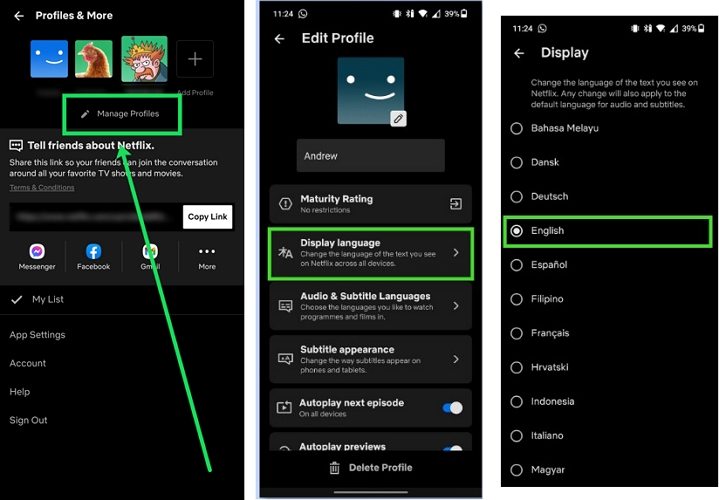
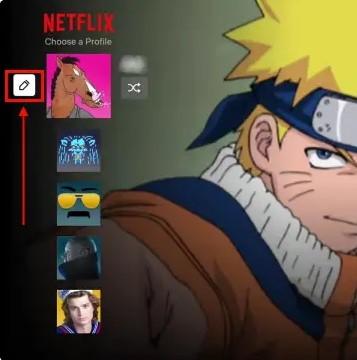
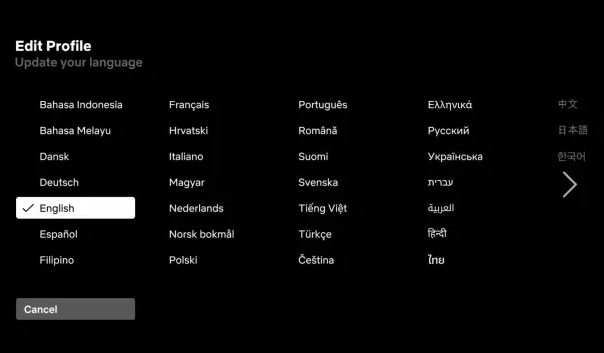
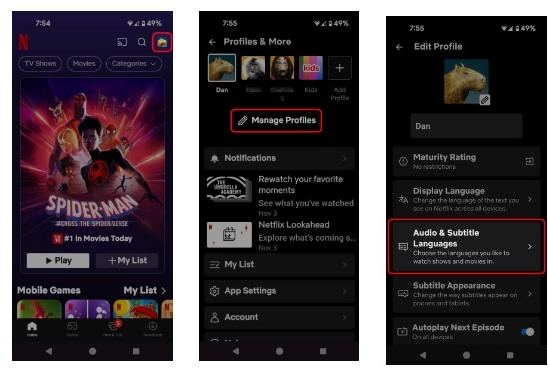
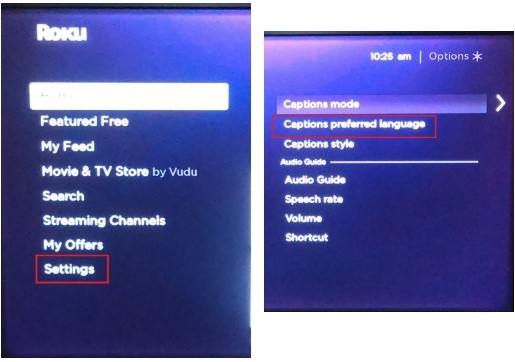

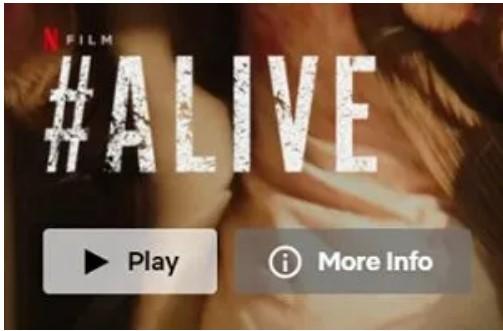





 HitPaw FotorPea
HitPaw FotorPea HitPaw Video Object Remover
HitPaw Video Object Remover



Compartir este artículo:
Valorar este producto:
Juan Mario
Redactor jefe
Trabajo como autónomo desde hace más de cinco años. He publicado contenido sobre edición de video, edición de fotos, conversión de video y películas en varios sitios web.
Más ArtículosDejar un comentario
Introduce tu opinión sobre los artículos de HitPaw